Technische Tipps
Die interaktiven Lernbausteine von Energie macht Schule laufen unter allen modernen Browsern und sind für die Bearbeitung am Tablet und Desktop- bzw. Notebook-Computer ausgelegt.
Navigation
Wenn du von einem Lernbaustein zurück zur Sitemap navigieren möchtest, kannst du die Zurück-Funktion deines Browsers nutzen oder auf das Logo ENERGIE MACHT SCHULE oben auf der Seite tippen.
Materialien
Zu einigen Themenbereichen findest du Informationstexte, die sich durch Klick auf den grauen Balken auf- bzw. zuklappen lassen.
Infotext Beispiel
Arbeitsauftrag
Manche Arbeitsaufträge kannst du in Schreibfeldern lösen. Tippe in das Schreibfeld, um deinen Lösungstext zu notieren:
Viele andere Arbeitsaufträge kannst du auf der Arbeitsfläche lösen:
Arbeitsfläche
Allgemeines
Arbeitsflächen können ganz verschieden aussehen. In vielen Arbeitsflächen kannst du Textkärtchen oder Bilder
verschieben.
Elemente spenden
Über manchen Arbeitsflächen findest du Buttons, mit denen du Elemente auf die Arbeitsfläche spenden lassen
kannst. Im folgenden Beispiel wären das Textkärtchen, Pfeile und Sprechblasen:
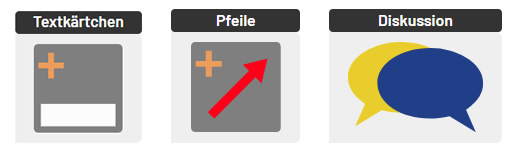
Auswerten und Musterlösung
Wenn du deine Aufgabenlösung überprüfen kannst, siehst du das an den Buttons Auswerten oder
Musterlösung anzeigen:
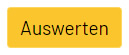
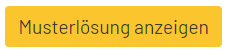
Beim Überprüfen durch Auswerten werden falsche Antworten rot umrandet, versuche es dann erneut. Die Musterlösung zeigt dir ein Beispiel dafür, wie deine Lösung hätte aussehen können.
Vollbildmodus und Bild speichern
Am Desktop-Computer steht dir ein Vollbildmodus der interaktiven Arbeitsfläche zur Verfügung. Unter jeder
Arbeitsfläche findest du dazu dieses Symbol:

Speichern
Um dein Arbeitsergebnis auf der Arbeitsfläche als Bild zu speichern, tippe auf dieses Symbol unter der
Arbeitsfläche:

Videos
Aus manchen Videos kannst du Standbilder auf die Arbeitsfläche spenden. Bei diesen Videos siehst du ein Kamera-Icon unten rechts in der Bedienleiste.

Seite teilen
Am Ende jeder Seite findest du einen weißen Teilen-Button, mit dem du deine Arbeitsergebnisse mit Lehrkräften oder Mitschüler*innen teilen kannst. Bei Klick wird ein Link der Seite mit deinem aktuellen Bearbeitungsstand generiert, den du über ein Medium deiner Wahl teilen kannst.
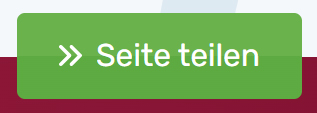
Meine Bearbeitungen löschen
Am Ende der Sitemap findest du den Link Meine Arbeitsergebnisse löschen. Damit löschst du alle deine Bearbeitungen in allen Lernbausteinen und setzt sie auf den Ausgangszustand zurück.
